红米手机qq怎么设置后台 小米手机应用后台运行设置教程
日期: 来源:冰糖安卓网
红米手机qq怎么设置后台,手机的应用后台运行设置对于用户来说是一个很重要的功能,红米手机和小米手机作为市场上非常受欢迎的品牌,其设置后台运行的方法也备受用户关注。特别是在使用QQ等社交软件时,用户希望能够保持其后台运行,以便随时接收消息和通知。学会如何设置红米手机和小米手机的后台运行功能是非常有必要的。在本文中我们将为大家详细介绍红米手机和小米手机的应用后台运行设置教程,帮助用户更好地利用手机的功能。
小米手机应用后台运行设置教程
方法如下:
1.找到安全中心
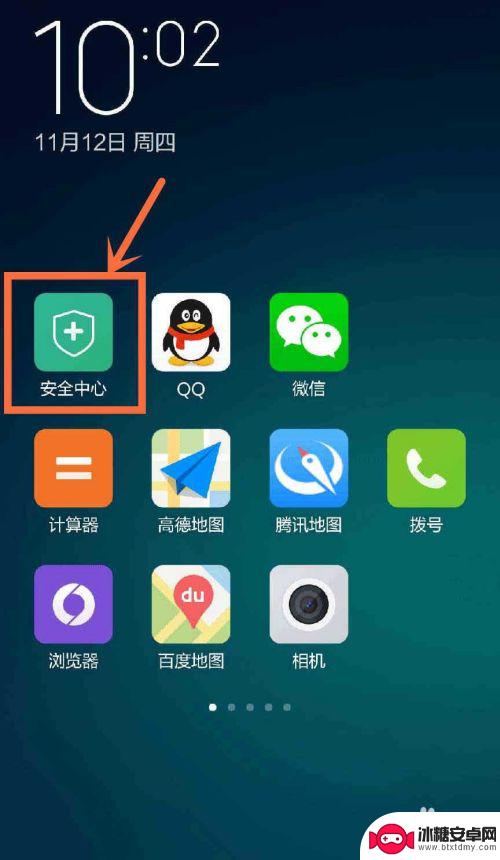
2.选择授权管理
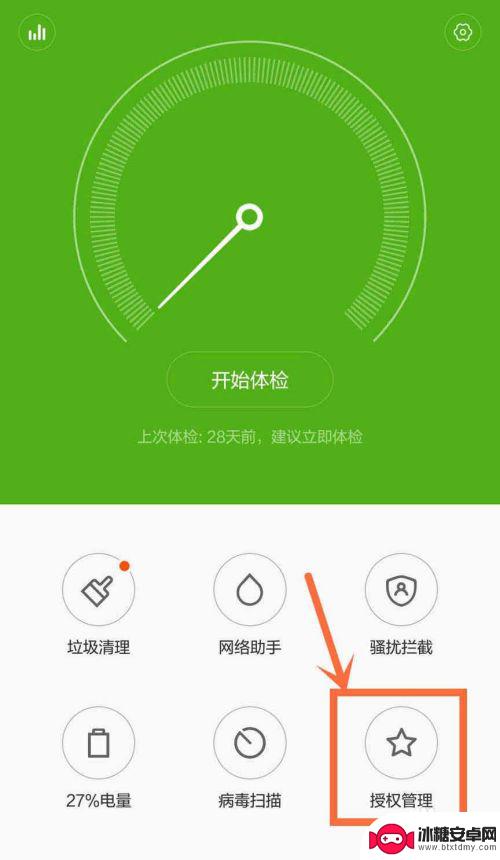
3.选择自启动管理
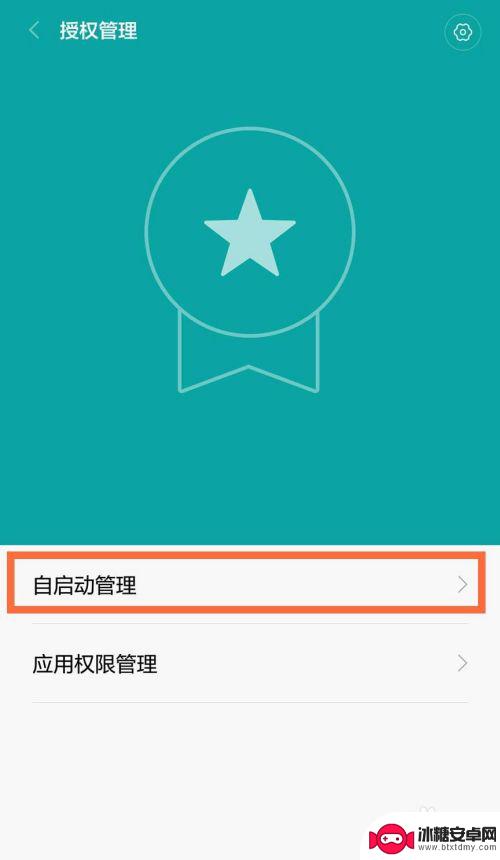
4.允许例子应用自启动
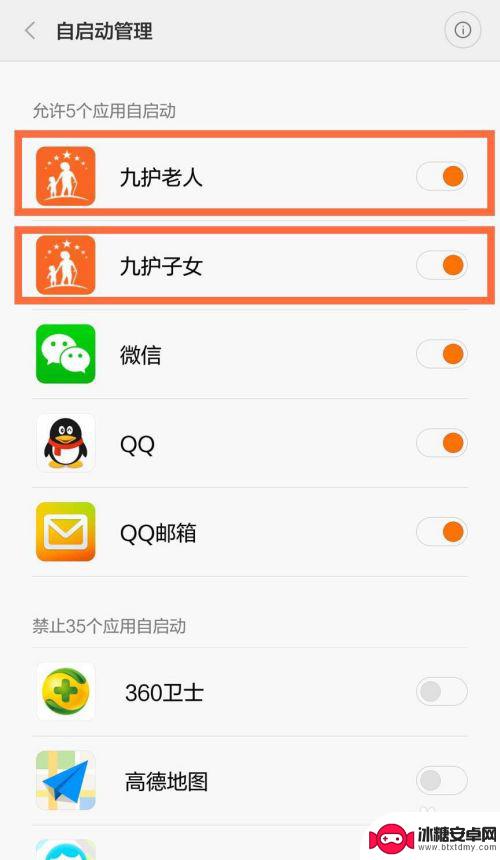
5.返回选择应用权限管理
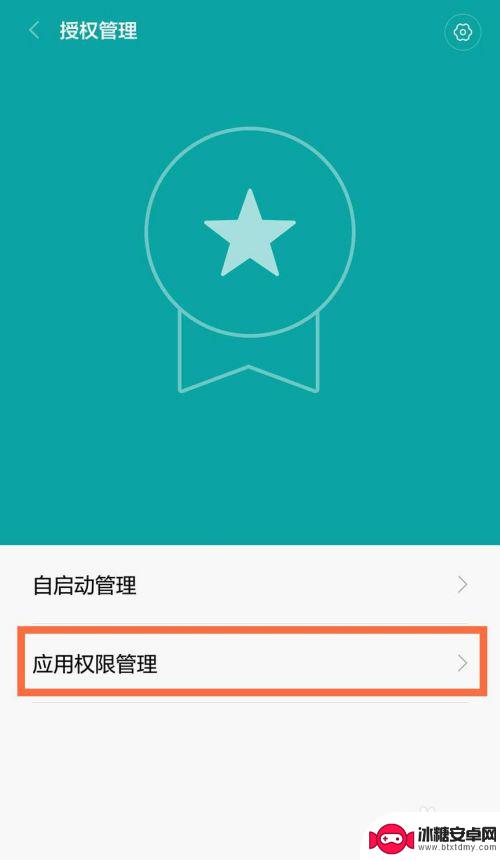
6.选择例子应用
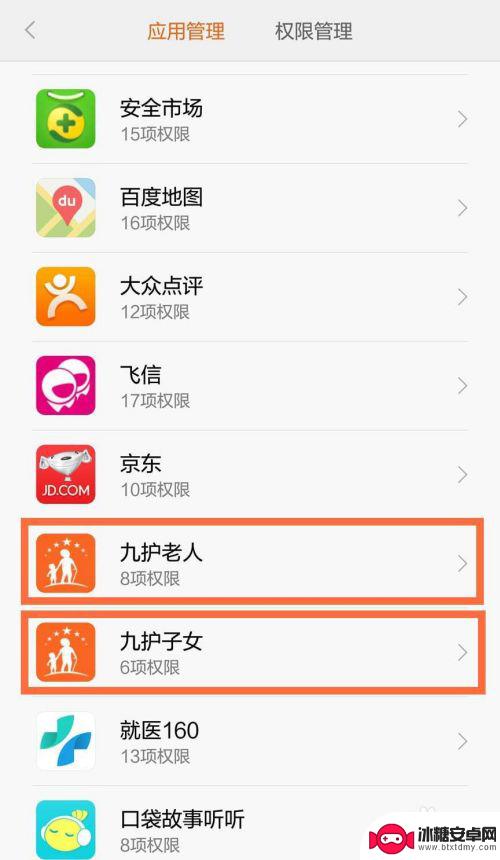
7.勾上全部权限
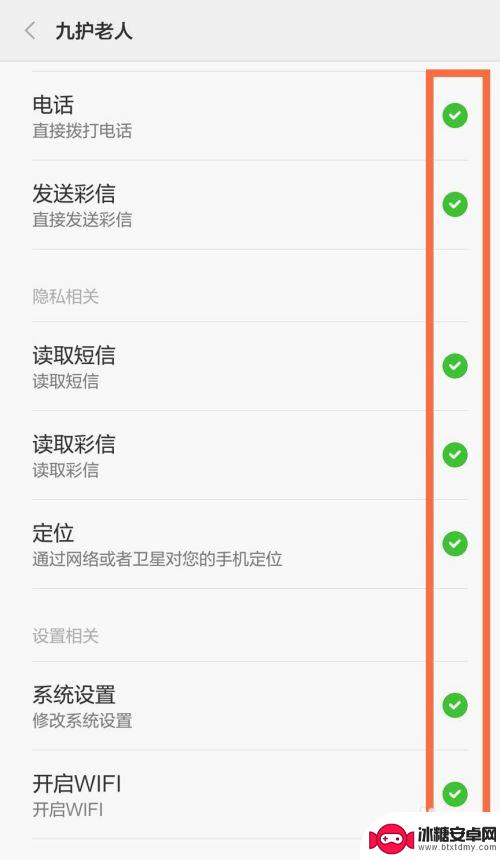
8.打开设置,选择其他高级设置
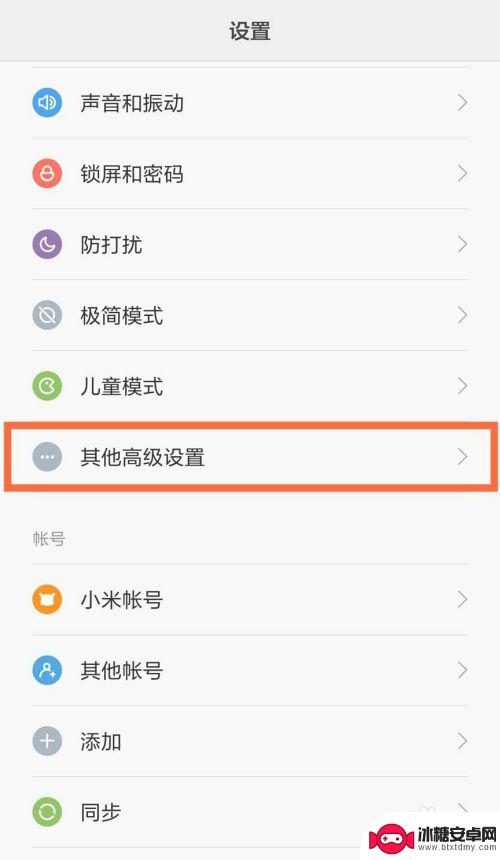
9.选择电量和性能
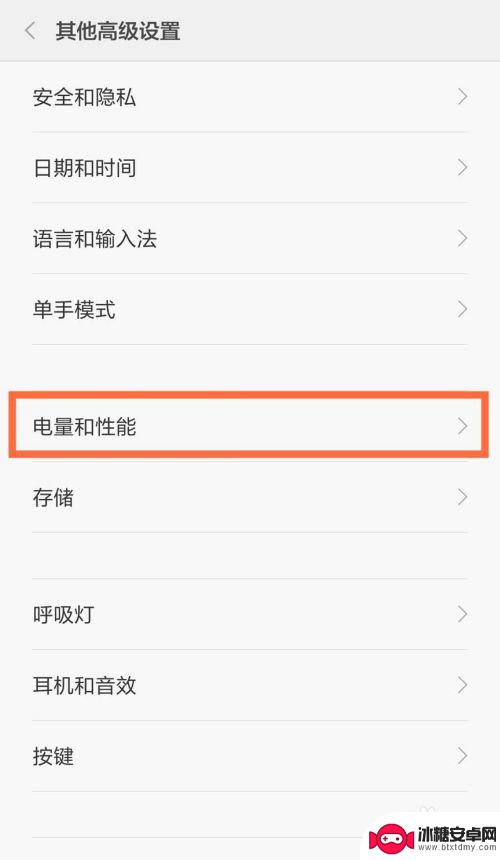
10.选择神隐模式(部分手机没有这个选择项,请跳过后面的步骤)
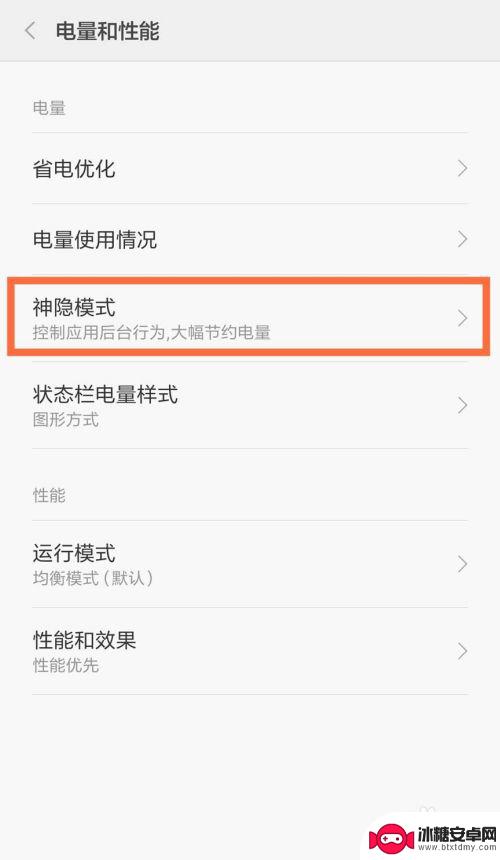
11.选择应用配置
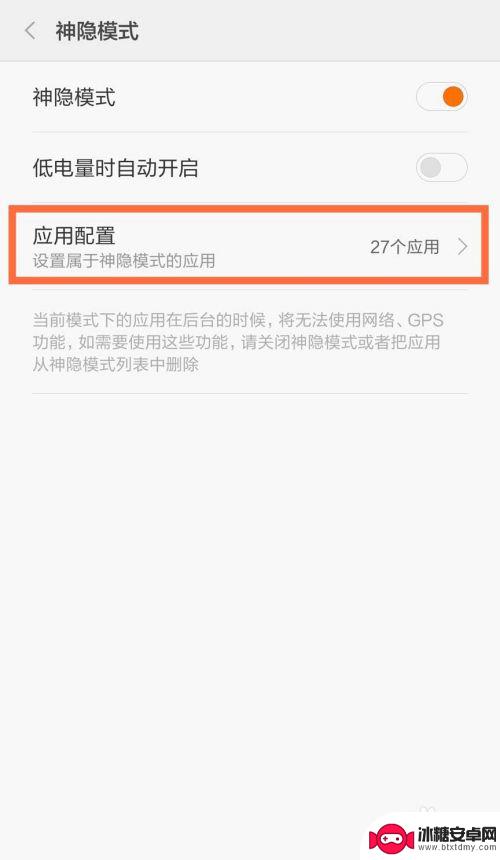
12.不要勾选例子应用,然后确定
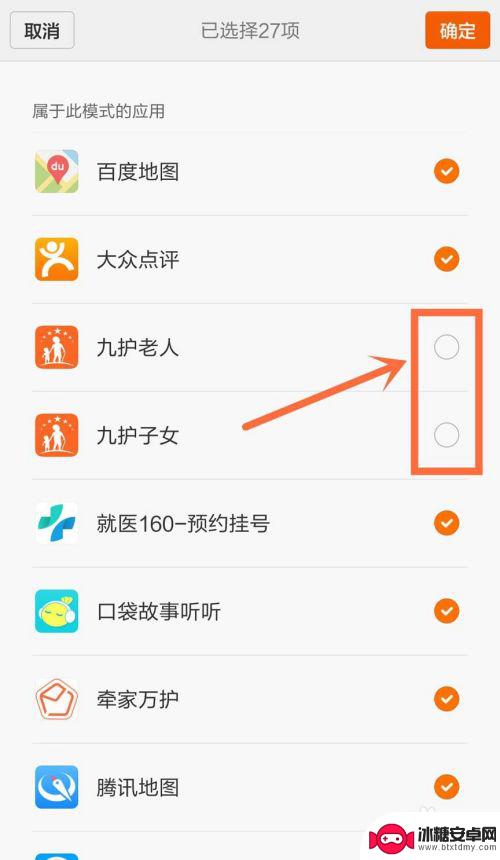
13.选择WLAN,并打开WLAN
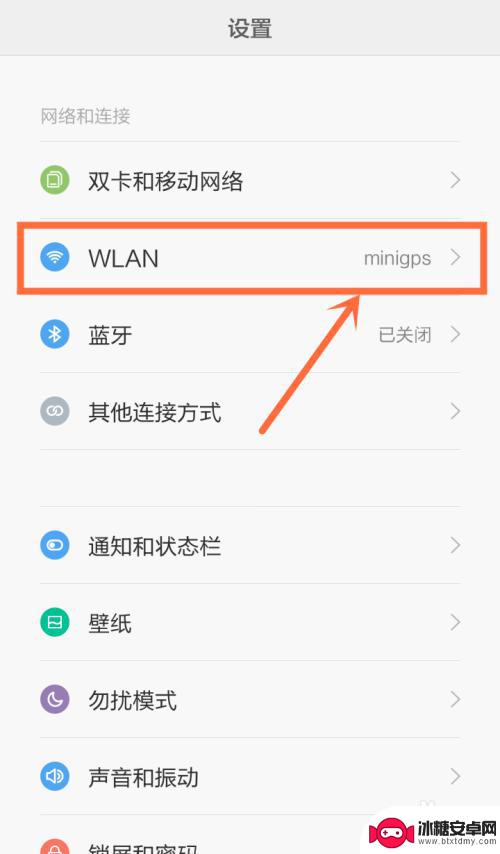
14.在WLAN界面最下面选择高级设置
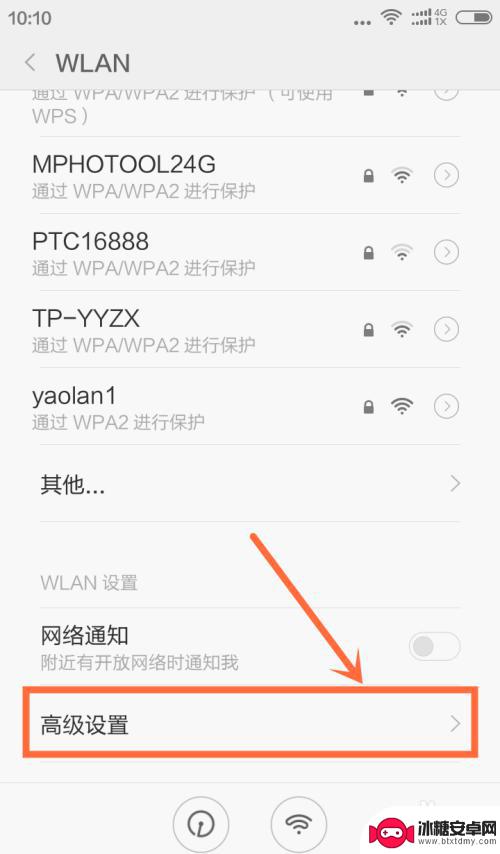
15.1.设置始终保持 2.允许随时扫描 3.关闭优化
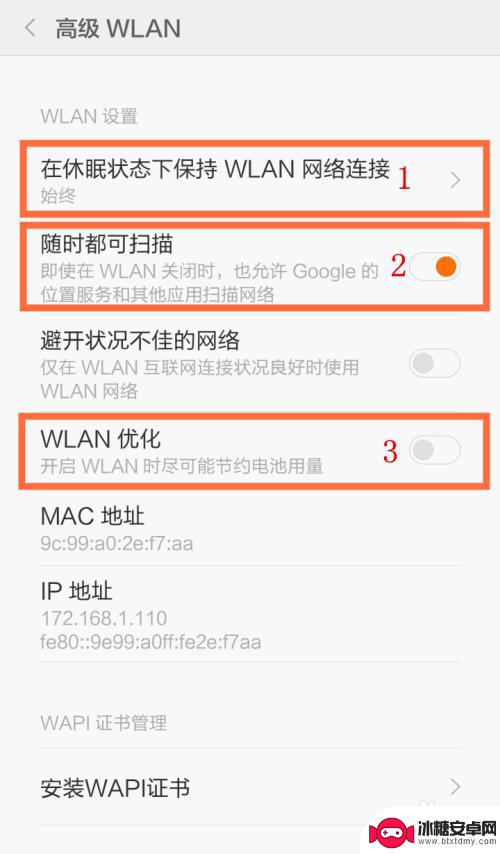
以上是红米手机 QQ 后台设置的全部内容,如果您需要,可以按照上述步骤进行操作,希望这些内容能够对您有所帮助。












